Installieren Sie den offiziellen WireGuard-Client aus dem Apple App Store: https://apps.apple.com/app/wireguard/id1451685025
Falls es keine WireGuard-App für Ihre MacOS-Version im Apple App Store gibt, versuchen Sie bitte, die WireGuard_1.0.15.app.zip Datei herunterzuladen, sie bei Bedarf zu extrahieren (sie wird möglicherweise automatisch extrahiert) und die WireGuard_1.0.15.app in die Anwendungen kopieren: WireGuard_1.0.15.app.zip
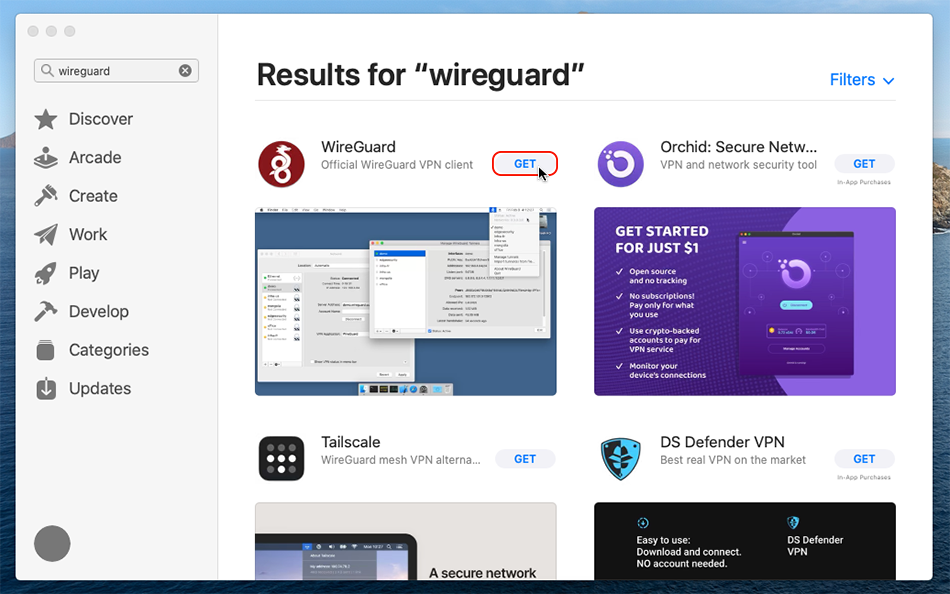
Nach der Installation öffnen Sie bitte den WireGuard-Client.
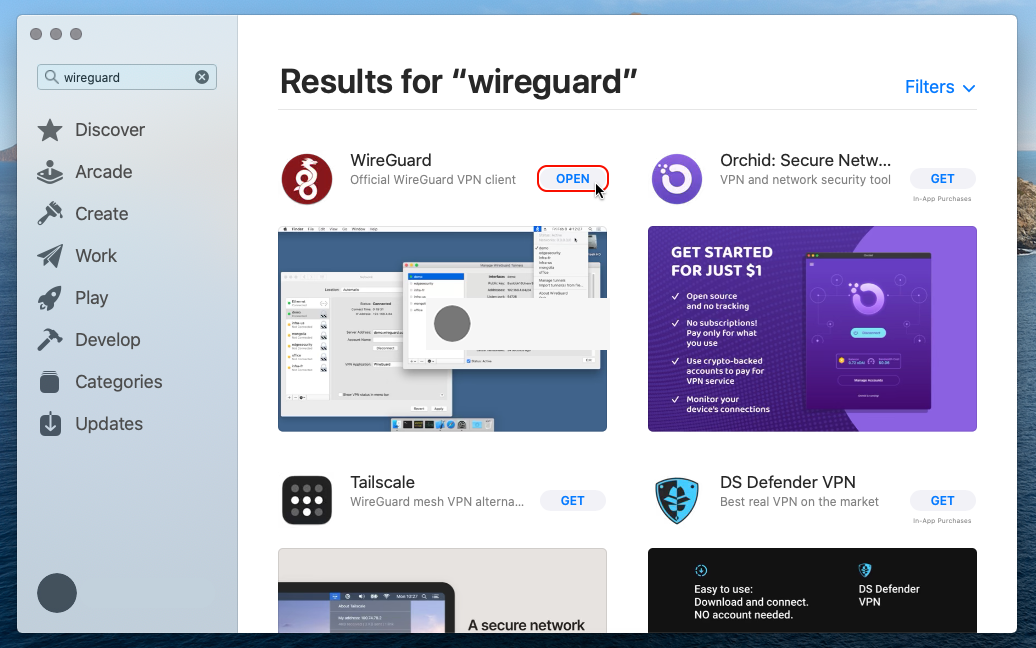
Stellen Sie sicher, dass Sie mit einem aktiven Abonnement in Ihrem Trust.Zone-Konto angemeldet sind, indem Sie die Seite Abonnements öffnen.
Laden Sie wireguard.zip ZIP-Archiv herunter , das alle für Ihr Trust.Zone-Konto verfügbaren WireGuard-Konfigurationen enthält.
In Safari müssen Sie mit der rechten Maustaste auf den folgenden Link klicken und den Menüpunkt Verknüpfte Datei herunterladen auswählen:
Alle .conf Dateien in ZIP: VERSTECKTE. Melden Sie sich an oder loggen Sie sich ein, um zu sehen.
Bitte geben Sie die wireguard.zip Datei nicht an Dritte weiter, da sie Ihre persönlichen VPN-Anmeldeinformationen enthält.
Wechseln Sie zur WireGuard-Client-App und klicken Sie auf die Schaltfläche Tunnel aus Datei importieren (oder drücken Sie Befehlstaste-O auf Ihrer Tastatur, falls Sie diese Schaltfläche nicht sehen), um den Importdialog zu öffnen.
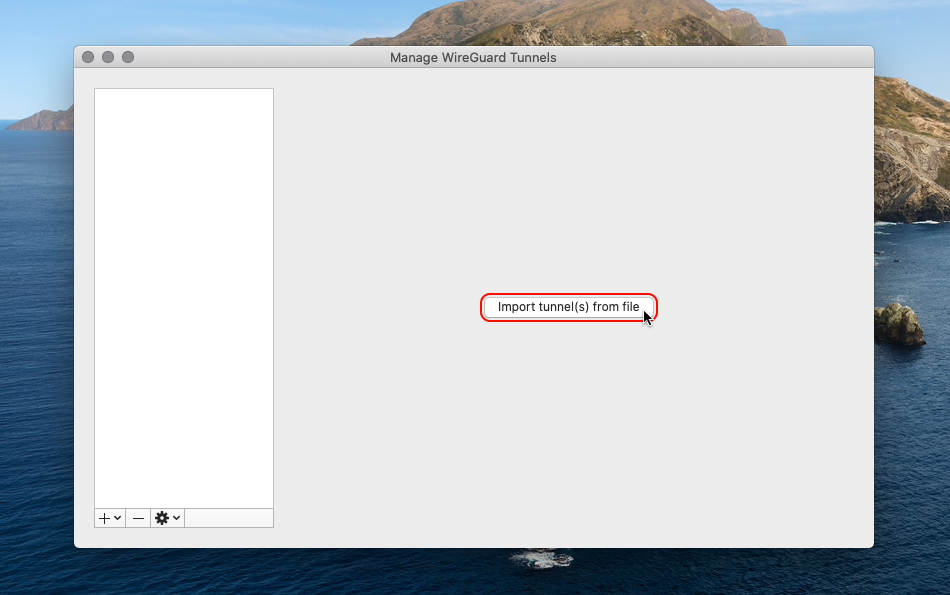
Navigieren Sie zur heruntergeladenen wireguard.zip Datei und klicken Sie auf die Schaltfläche Importieren , um VPN-Konfigurationen zu importieren.
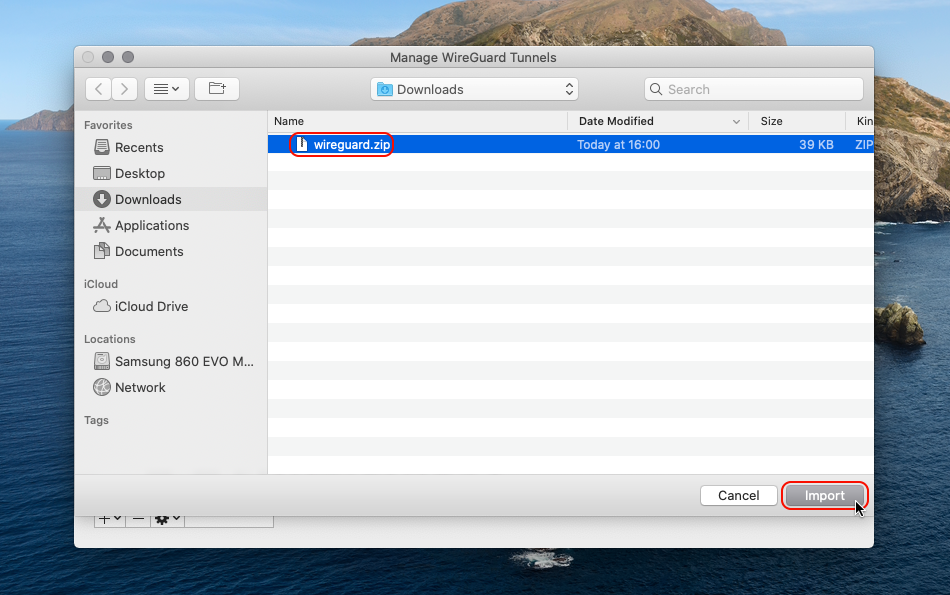
Bitte klicken Sie auf die Schaltfläche Zulassen im Dialog "WireGuard" möchte VPN-Konfiguration hinzufügen klicken.
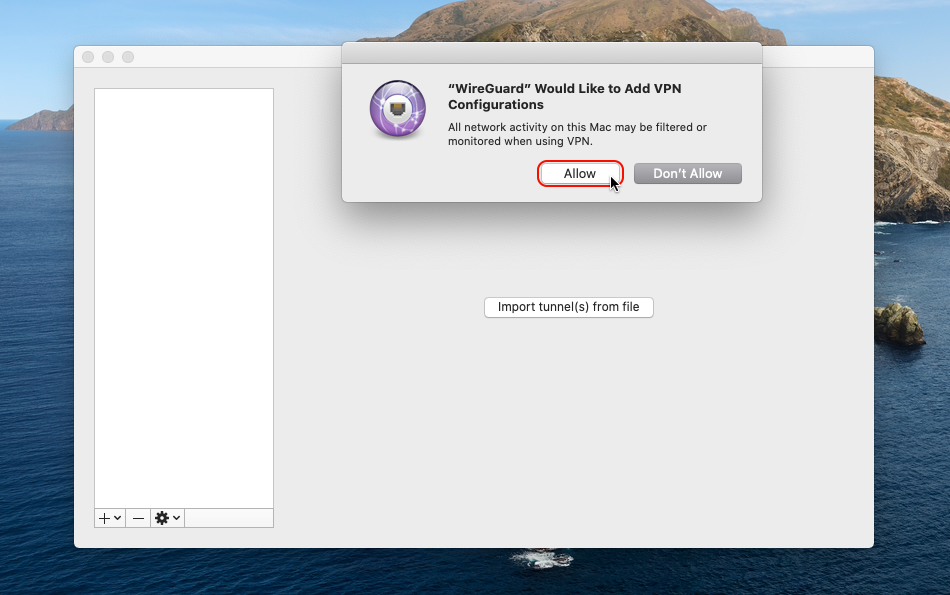
Wählen Sie die gewünschte Verbindung aus der Liste der importierten Verbindungen aus und doppelklicken Sie darauf, um eine Verbindung herzustellen.
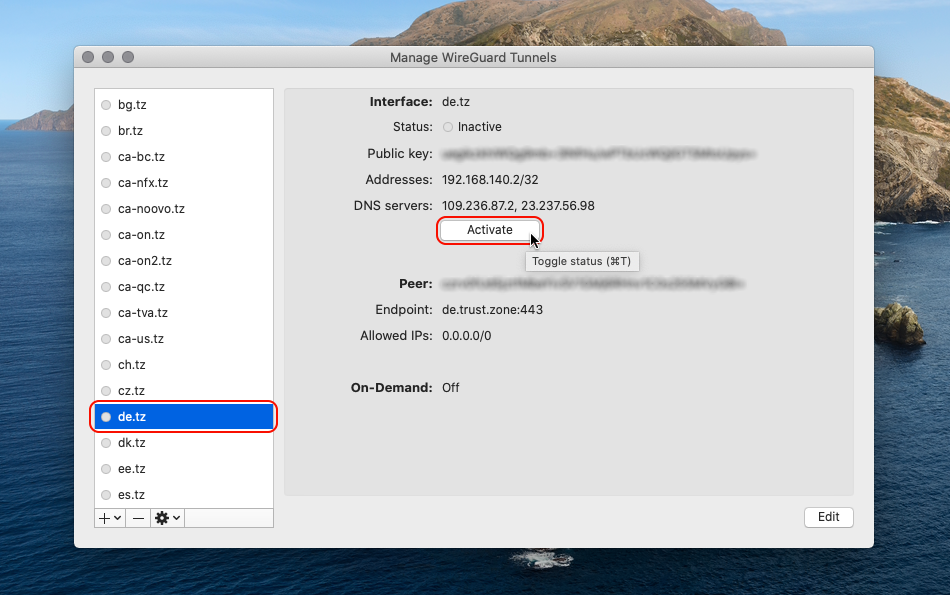
Status: Aktiv: Bedeutet , dass Sie verbunden sind.
Um die Verbindung zu trennen, klicken Sie bitte auf die Schaltfläche Deaktivieren .
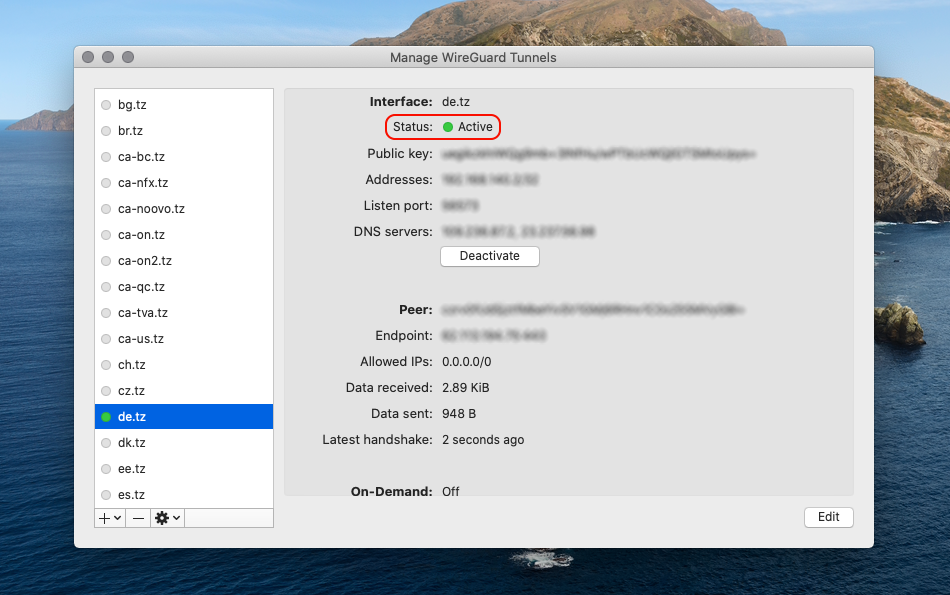
Der Kill Switch ist standardmäßig in den Trust.Zone WireGuard-Konfigurationsdateien aktiviert (zulässige IPs: 0.0.0.0/0).
Sogar lokaler Datenverkehr wird durch den WireGuard-Tunnel geleitet, wenn Allowed IPs auf 0.0.0.0/0 festgelegt ist.
Wenn Sie möchten, dass der lokale Netzwerkverkehr NICHT durch den WireGuard-Tunnel geleitet wird, können Sie den Tunnel bearbeiten und die Option "Private IPs ausschließen" aktivieren.
Außerdem empfehlen wir, die On-Demand-Einstellung (für Ethernet und Wi-Fi) für jeden Tunnel in WireGuard zu aktivieren.
Sie können einen Tunnel in der WireGuard-App auswählen und auf Bearbeiten klicken, um diese Einstellungen zu ändern.
Öffnen Sie die Trust.Zone Hauptseite ooder laden Sie sie neu, wenn sie bereits geöffnet ist, um zu überprüfen, ob Ihre Verbindung mit Trust.Zone VPN korrekt hergestellt wurde.
Sie können auch unsere Verbindungsprüfungsseite besuchen.
 Deine IP: x.x.x.x ·
Deine IP: x.x.x.x ·  Vereinigte Staaten ·
Sie sind jetzt in TRUST.ZONE! Ihr wirklicher Standort ist versteckt!
Vereinigte Staaten ·
Sie sind jetzt in TRUST.ZONE! Ihr wirklicher Standort ist versteckt!